다양한 기기에서 MP3에 앨범 아트를 추가하는 3가지 쉬운 방법
음악 앨범이나 노래를 구매하면 앨범아트가 자동으로 다운로드됩니다. 하지만 MP3 파일을 다운로드한 후 표지가 첨부되지 않는 경우도 있습니다. 당신은 알고 있나요 MP3에 앨범 아트를 추가하는 방법?
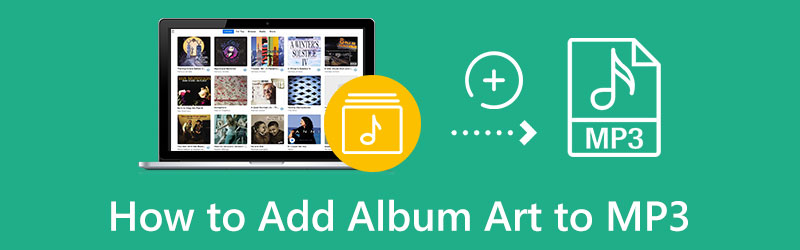
앨범 아트는 음악 라이브러리를 정리하거나 정렬하는 데 도움이 될 수 있습니다. 앨범 아트가 매력적이면 음악에 대한 애착이 더 커질 것입니다. 음악 컬렉션의 일부 앨범 아트가 누락된 경우 다음 3가지 방법을 사용하여 앨범 아트를 추가할 수 있습니다.
- 가이드 목록
- 1부. MP3에 앨범 아트를 추가하는 가장 좋은 방법
- 2부. Windows 10에서 MP3에 앨범 아트 추가
- 3부. iTunes를 사용하여 MP3에 앨범 아트 추가
- 4부. MP3에 앨범 아트를 추가하는 방법에 대한 FAQ
1부. MP3 음악에 앨범 아트를 추가하는 최고의 앨범 아트 체인저
강력한 앨범 아트 체인저를 사용할 수 있으며, 비디오 컨버터 궁극, 앨범 아트를 추가하거나 변경하려면 음악 메타데이터를 쉽게 편집할 수 있는 미디어 메타데이터 편집기 도구가 있습니다. 또한 필요에 따라 비디오 메타데이터를 변경할 수 있습니다. 이 앨범 아트 체인저는 MP3, M4A, AAC, AIFF, WAV, PCM, OGG, FLAC, ALAC, WMA 등을 포함하여 널리 사용되는 모든 손실 및 무손실 오디오 형식을 지원합니다. Windows 11/10/8/7 PC 및 Mac에서 음악 콘텐츠에 아트워크를 추가하는 편리한 방법을 제공합니다.
MP3에 앨범 아트를 추가하려면 먼저 이 앨범 아트 체인저 도구를 컴퓨터에 무료로 다운로드해야 합니다. 열면 다음을 클릭할 수 있습니다. 공구 상자 탭하고 이동 미디어 메타데이터 편집기. MP3 파일을 클릭하여 추가하세요. + 중앙 부분에 아이콘이 있습니다.

MP3가 로드되면 파일 이름, 표지, 제목, 아티스트, 앨범, 장르 등과 같은 모든 관련 음악 태그를 볼 수 있습니다. 음악 파일이 표지와 함께 첨부되지 않은 경우 + 버튼을 클릭하여 MP3에 앨범 아트를 추가할 수 있습니다. 앨범 커버를 쉽게 변경할 수도 있습니다. Media Metadata Editor는 JPG, JPEG, PNG, TIFF 등과 같은 다양한 이미지 형식과 호환됩니다.
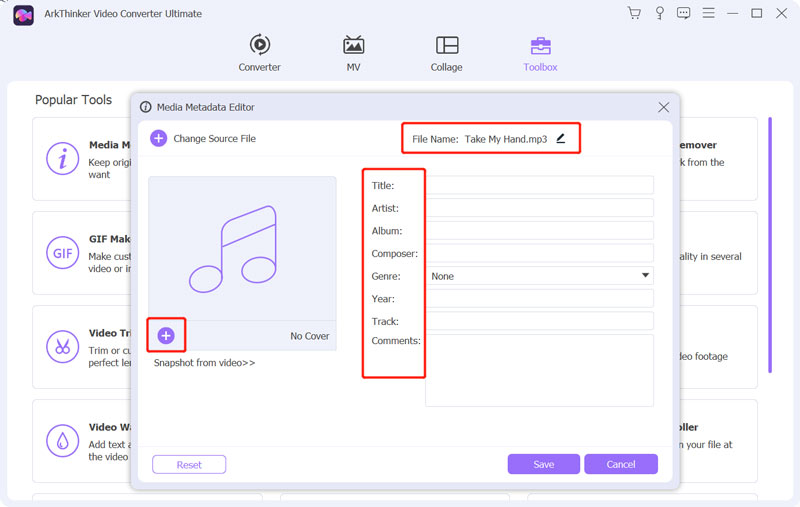
MP3에 앨범 아트를 추가한 후 다른 음악 태그를 쉽게 편집할 수 있습니다. 다음을 클릭하세요. 구하다 버튼을 눌러 작업을 확인하세요. MP3의 미디어 정보가 수정되었다는 메시지가 표시되며, 소스 파일로 이동하여 최신 정보를 볼 수 있습니다. 편집된 MP3가 저장된 폴더로 안내됩니다.
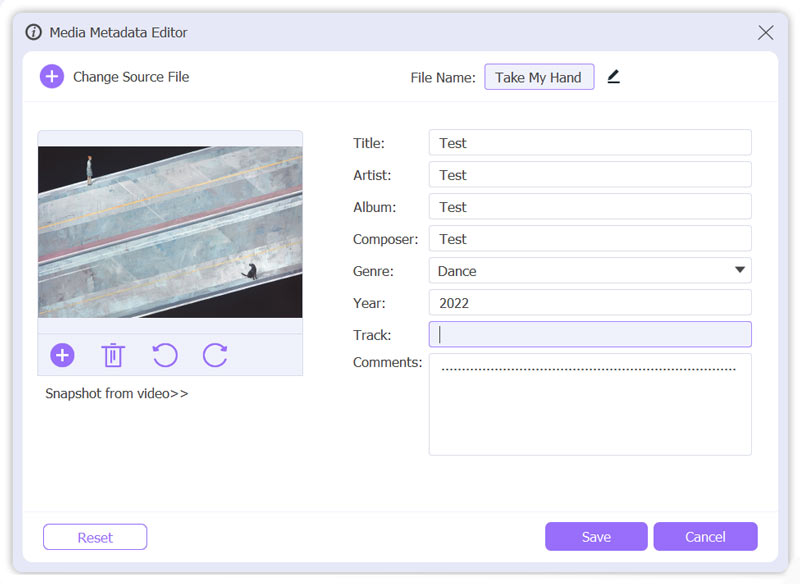
2부. Windows 10 컴퓨터에서 MP3에 앨범 아트를 추가하는 방법
내장된 것을 사용할 수 있습니다. 윈도우 미디어 플레이어 Windows 컴퓨터에서 MP3에 앨범 아트를 빠르게 추가할 수 있습니다. 아래 단계에 따라 Windows 10 PC에서 음악 콘텐츠에 아트워크를 추가할 수 있습니다.
앨범 아트를 추가하려는 MP3 파일을 찾아 마우스 오른쪽 버튼으로 클릭하세요. 선택 다음으로 열기 드롭다운에서 옵션을 선택한 다음 다음으로 열도록 선택하세요. 윈도우 미디어 플레이어. 이제 MP3 음악이 Windows Media Player 라이브러리에서 재생됩니다.
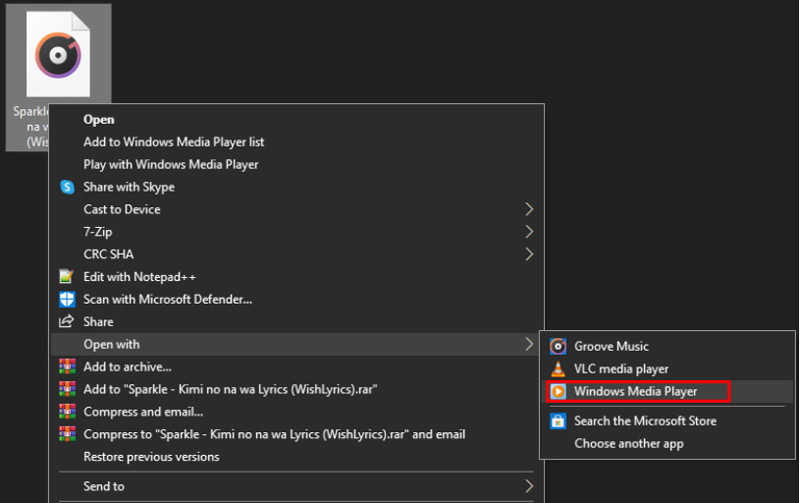
추가하고 싶은 표지 이미지를 찾아 마우스 오른쪽 버튼으로 클릭한 후 복사 옵션.
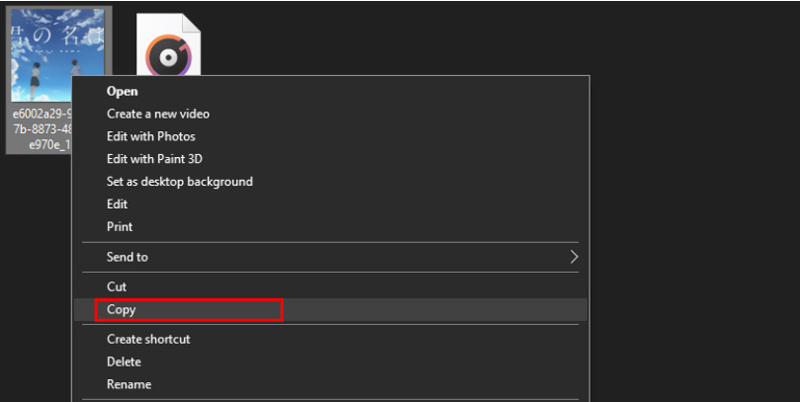
Windows Media Player로 돌아가 방금 추가한 MP3 파일을 마우스 오른쪽 버튼으로 클릭합니다. 이제 다음을 사용할 수 있습니다. 앨범아트 붙여넣기 Windows 10 컴퓨터에서 MP3에 앨범 아트를 추가하는 기능입니다.
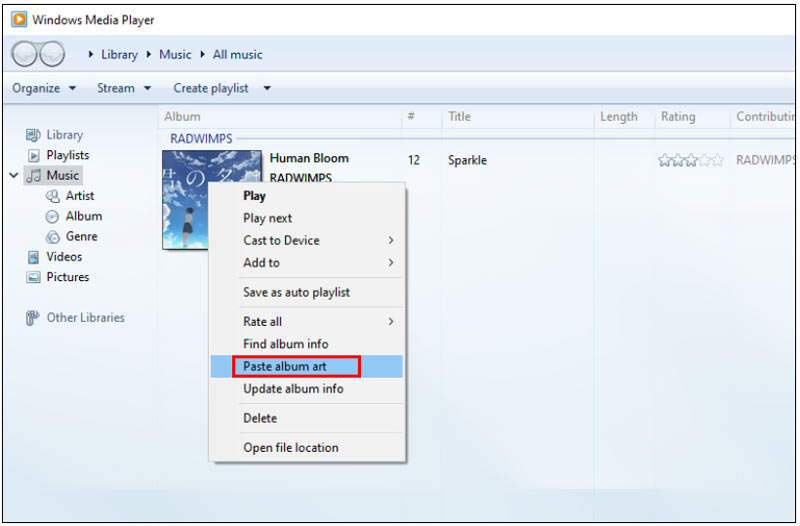
3부. iTunes를 사용하여 Mac 및 Windows PC에서 MP3에 앨범 아트를 추가하는 방법
Mac을 사용하든 Windows 11/10/8/7 PC를 사용하든 다음을 사용할 수 있습니다. 아이튠즈 MP3 노래에 앨범 아트를 추가하려면 컴퓨터에서 iTunes를 무료로 다운로드하고 다음 가이드에 따라 앨범 아트를 추가하거나 변경할 수 있습니다.
Mac 또는 Windows 컴퓨터에서 iTunes 앱을 엽니다. 선택하다 음악 왼쪽 상단 메뉴의 드롭다운 목록에서 다음을 클릭하세요. 도서관 섹션을 클릭하면 iTunes 라이브러리가 표시됩니다.
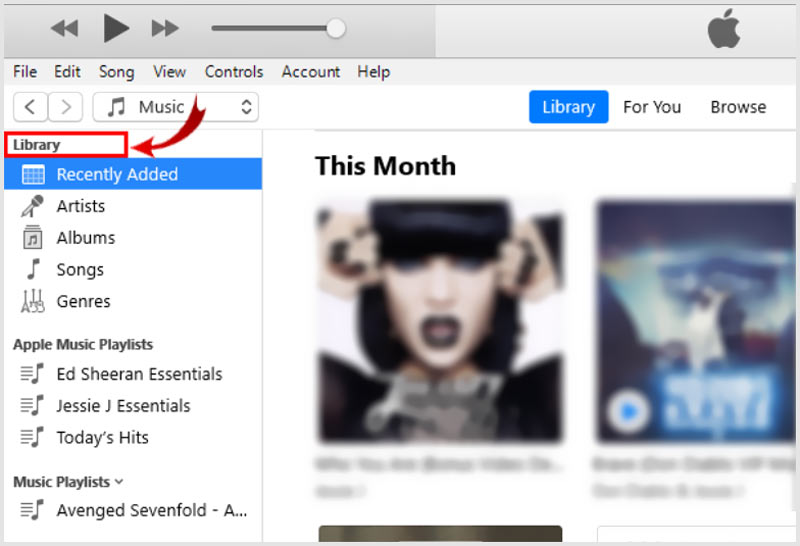
누락된 아트워크가 포함된 MP3 파일을 찾아 마우스 오른쪽 버튼으로 클릭한 다음 다음으로 이동하세요. 앨범 정보.
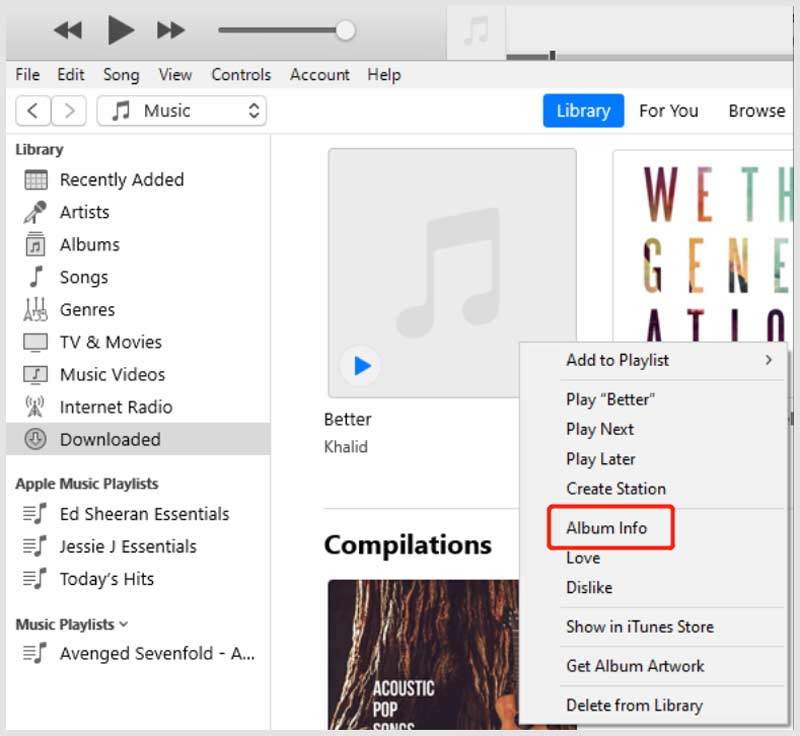
다음을 클릭하세요. 삽화 탭과 작품 추가 버튼을 눌러 MP3 파일에 앨범 아트를 추가하세요. 여기에서 추가를 위해 표지 이미지를 작품 영역으로 드래그할 수 있습니다. 확인 버튼을 클릭하여 확인하세요.
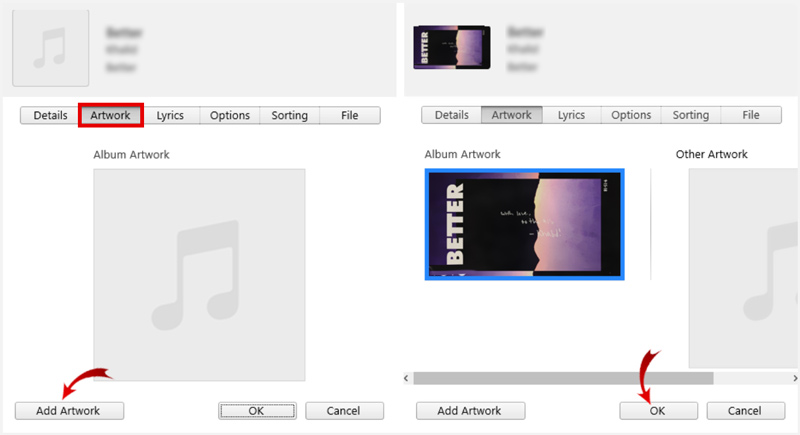
4부. MP3에 앨범 아트를 추가하는 방법에 대한 FAQ
온라인으로 MP3에 앨범 아트를 어떻게 추가하나요?
인기 있는 Tagmp3를 사용하여 음악 태그를 편집하고, MP3에 앨범 아트를 추가하고, 기타 ID3 태그를 온라인으로 변경할 수 있습니다. 무료 온라인 mp3 태그 편집기 페이지에 들어가면 파일 선택 버튼을 클릭하여 MP3 노래를 업로드할 수 있습니다. 음악 파일이 업로드되면 새 앨범 아트/사진을 자유롭게 추가할 수 있습니다.
파일 탐색기를 사용하여 MP3에 앨범 아트를 추가할 수 있나요?
아니요. 파일 탐색기의 속성 옵션을 사용하여 Windows 컴퓨터에서 음악 태그를 편집할 수 있습니다. 하지만 앨범 아트를 추가하거나 변경할 수는 없습니다.
Android 휴대폰에서 MP3 파일에 앨범 아트를 추가하는 방법은 무엇입니까?
Google Play 스토어에서 MP3 파일에 앨범 아트를 추가하는 데 도움이 되는 일부 관련 앨범 아트 체인저 앱을 찾을 수 있습니다. 어떤 것을 사용해야 할지 모르겠다면, 사용하기 쉬운 스타뮤직 태그 에디터 앱을 사용해 보세요. 음악의 메타데이터 정보를 보고 편집하는 데 도움이 될 수 있습니다. 또한 음악 앨범 표지를 쉽게 추가할 수 있습니다.
결론
일부 MP3 노래에서는 앨범 아트 누락이 쉽게 발생할 수 있습니다. 위의 3가지 방법을 이용하시면 빠르게 MP3에 앨범 아트 추가. 음악 앨범 아트에 대한 더 많은 질문이 있으면 댓글 섹션에 메시지를 보내주세요.
이 게시물에 대해 어떻게 생각하시나요? 이 게시물을 평가하려면 클릭하세요.
훌륭한
평가: 4.9 / 5 (기준 511 투표)
관련 기사
- 영상을 편집하다
- 초보자를 위한 상위 5개 병렬 비디오 앱 [iOS/Android]
- iMovie를 사용하여 Mac과 iPhone에서 화면을 분할하는 2가지 방법
- Instagram Reels용 비디오 콜라주 만들기 [모바일 및 데스크톱]
- 비디오와 음악을 빠르게 콜라주할 수 있는 최고의 콜라주 메이커 5가지
- 비디오, 오디오, 사진 및 PDF를 위한 상위 5개 메타데이터 편집기
- iPhone, Android, PC, Mac용 최고의 음악 태그 편집기 5가지
- 최고의 음악 태그 편집 소프트웨어 Mp3tag 중 하나에 대한 편견 없는 리뷰
- Windows와 Mac에서 놓쳐야 할 상위 6가지 분할 화면 비디오 편집기
- 비디오, 사진, MP3 파일에서 메타데이터를 제거하는 방법
- 오디오 파일 메타데이터를 쉽게 편집할 수 있는 상위 6가지 MP3 태그 편집기



